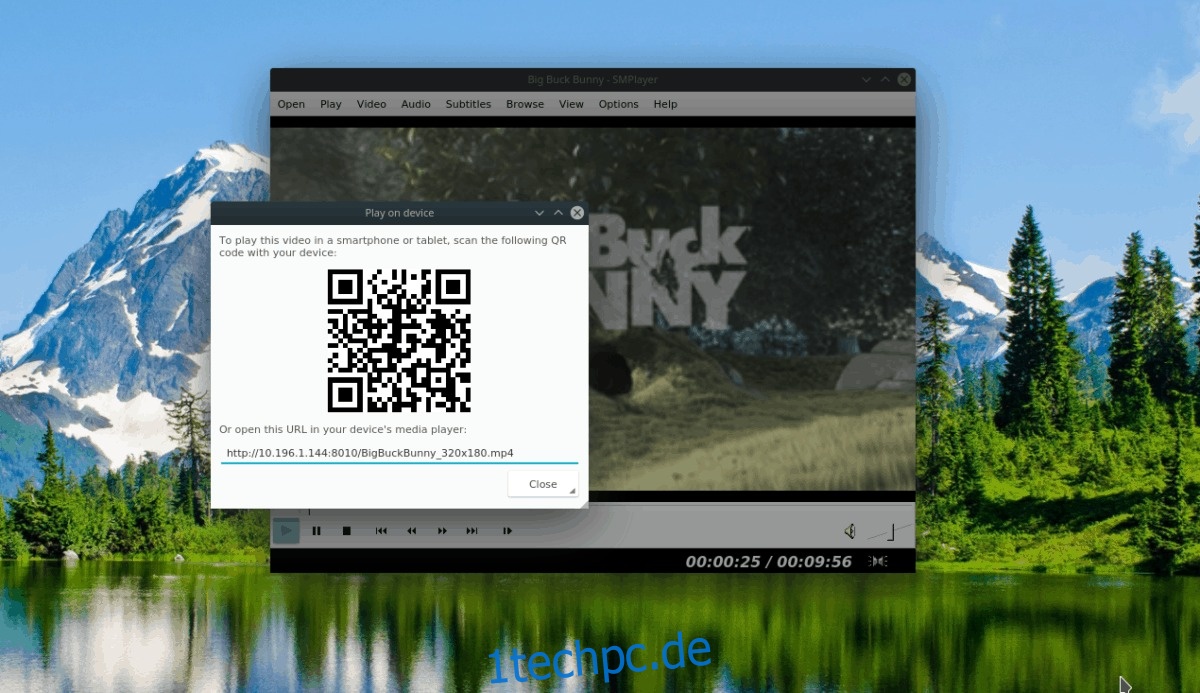Unter Linux wird Smplayer aufgrund seiner Beliebtheit oft von VLC überschattet. Die Realität ist, dass Smplayer einige wirklich beeindruckende, einzigartige Funktionen hat, die es wert sind, verwendet zu werden. Bemerkenswert ist, dass Sie damit Medien von Linux auf Mobilgeräte streamen können.
Diese Streaming-Funktion wird „Casting“ genannt. Damit können Benutzer beliebige Video- oder Audiodateien in den Player laden und die Wiedergabe über ein lokales Netzwerk auf jedes Mobiltelefon oder Tablet ausgeben. Es funktioniert sogar auf Desktop-Computern!
Inhaltsverzeichnis
Smplayer installieren
Bevor Sie sich mit der Verwendung von Smplayer zum Casting auf Smartphones und Tablets von Linux befassen, müssen Sie es installieren. Glücklicherweise ist die Smplayer-Videoanwendung sehr beliebt. Infolgedessen haben viele Linux-Distributionen die App in ihren primären Softwarequellen. Daher ist die Installation von Smplayer auf vielen Linux-Distributionen kein Problem.
In diesem Installationsabschnitt erfahren Sie, wie Sie die Smplayer-App unter Ubuntu, Debian, Arch Linux, Fedora und OpenSUSE zum Laufen bringen. Wenn Sie keines dieser Linux-basierten Betriebssysteme verwenden, empfehlen wir dringend, zu gehen die Smplayer-Website. Es enthält möglicherweise Informationen darüber, wie Sie es für Ihr Betriebssystem zum Laufen bringen können. Oder laden Sie den Quellcode herunter und erstellen Sie ihn von Grund auf neu.
Ubuntu
sudo apt install smplayer
Debian
Smplayer ist für Debian-Benutzer verfügbar, aber seien Sie gewarnt: Aufgrund der Tendenz, dass Pakete auf Debian Linux veraltet sind, verfügt die von Ihnen installierte Version von Smplayer möglicherweise nicht über die Casting-Funktionalität, die wir in diesem Artikel behandeln. Bevor Sie fortfahren, empfehlen wir dringend, Backports für die von Ihnen verwendete Version von Debian Linux zu aktivieren. Installieren Sie dann Smplayer mit dem folgenden Apt-get-Befehl.
Hinweis: Wenn Backports nicht Ihr Stil sind, ziehen Sie stattdessen ein Upgrade Ihrer Debian-Version in Betracht.
sudo apt-get -t stretch-backports install smplayer
Arch-Linux
sudo pacman -S smplayer
Fedora
Die Standard-Software-Repositories von Fedora Linux enthalten die Smplayer-Videoanwendung nicht. Stattdessen müssen Fedora-Benutzer, die dieses Programm verwenden möchten, zuerst das RPM Fusion Free-Software-Repository installieren.
Um das RPM Fusion Free-Software-Repository zu aktivieren, starten Sie ein Terminalfenster und verwenden Sie den Dnf-Paketmanager, um die RPM-Datei zu installieren. Stellen Sie sicher, dass Sie X in den Befehlen durch die Versionsnummer von Fedora ersetzen, die Sie verwenden.
Hinweis: Da SMplayer eine Video-App ist, sollten Sie auch das unfreie RPM Fusion Repo aktivieren, da es mehrere Video-Codecs enthält, die normalerweise nicht auf Fedora Linux zu finden sind.
sudo dnf install https://download1.rpmfusion.org/free/fedora/rpmfusion-free-release-X.noarch.rpm -y
sudo dnf install https://download1.rpmfusion.org/nonfree/fedora/rpmfusion-nonfree-release-29.noarch.rpm -y
Installieren Sie Smplayer auf Fedora mit:
sudo dnf install smplayer
OpenSUSE
sudo zypper install smplayer
Streamen Sie Medien auf das Handy
Smplayer streamt Videos auf Mobilgeräte, indem es einen kleinen Webserver erstellt und den Inhalt dann an eine zugängliche IP-Adresse überträgt. Um also einen Stream zu starten, starten Sie die Smplayer-Anwendung auf Ihrem Linux-PC. Suchen Sie dann „Datei“, klicken Sie darauf und wählen Sie dann „Öffnen“.
Suchen Sie nach einer Videodatei und importieren Sie sie in den Videoplayer. Achten Sie darauf, sofort „Pause“ zu drücken, um die Wiedergabe sofort zu stoppen.
Klicken Sie mit der rechten Maustaste auf das Video und bewegen Sie den Mauszeiger über „Play“ im Menü. Suchen Sie danach „Cast“, gefolgt von „Smartphone/Tablet“ und klicken Sie darauf.
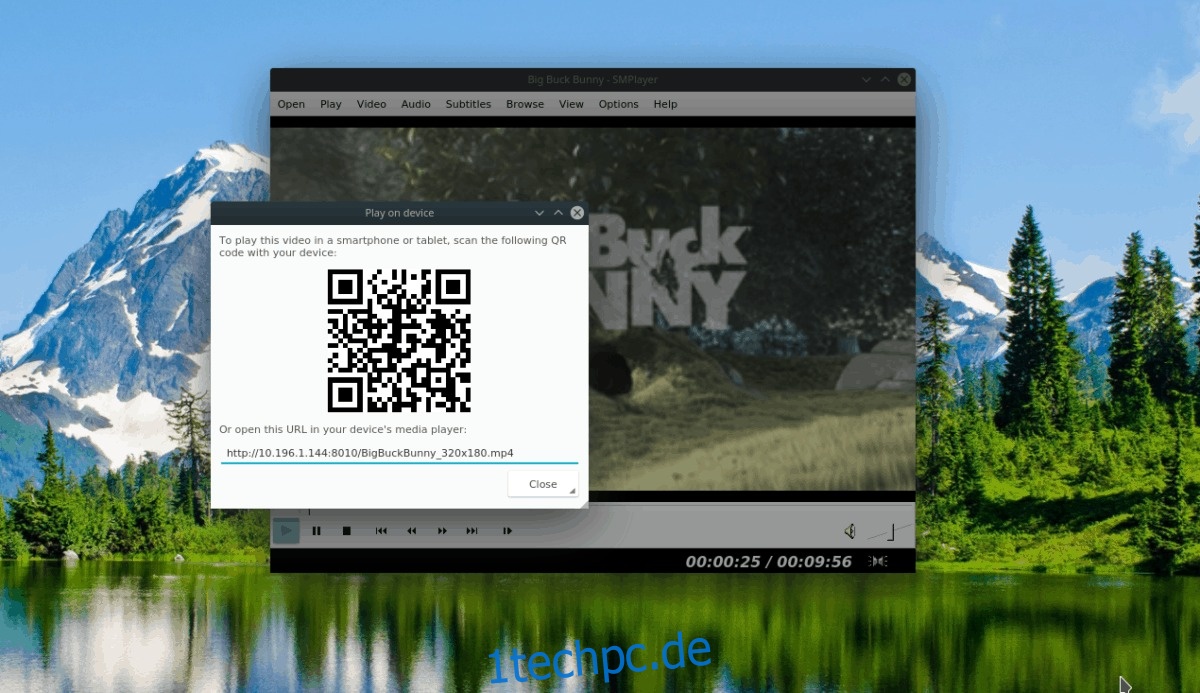
Nehmen Sie Ihr Mobilgerät heraus und scannen Sie den darauf befindlichen QR-Code, um die Wiedergabe auf Ihrem Mobilgerät zu starten. Wenn Sie beim Scannen Probleme haben, nehmen Sie alternativ die unter dem QR-Code bereitgestellte URL, kopieren Sie sie, senden Sie sie an Ihr Mobilgerät und greifen Sie auf diese Weise auf den Stream zu.
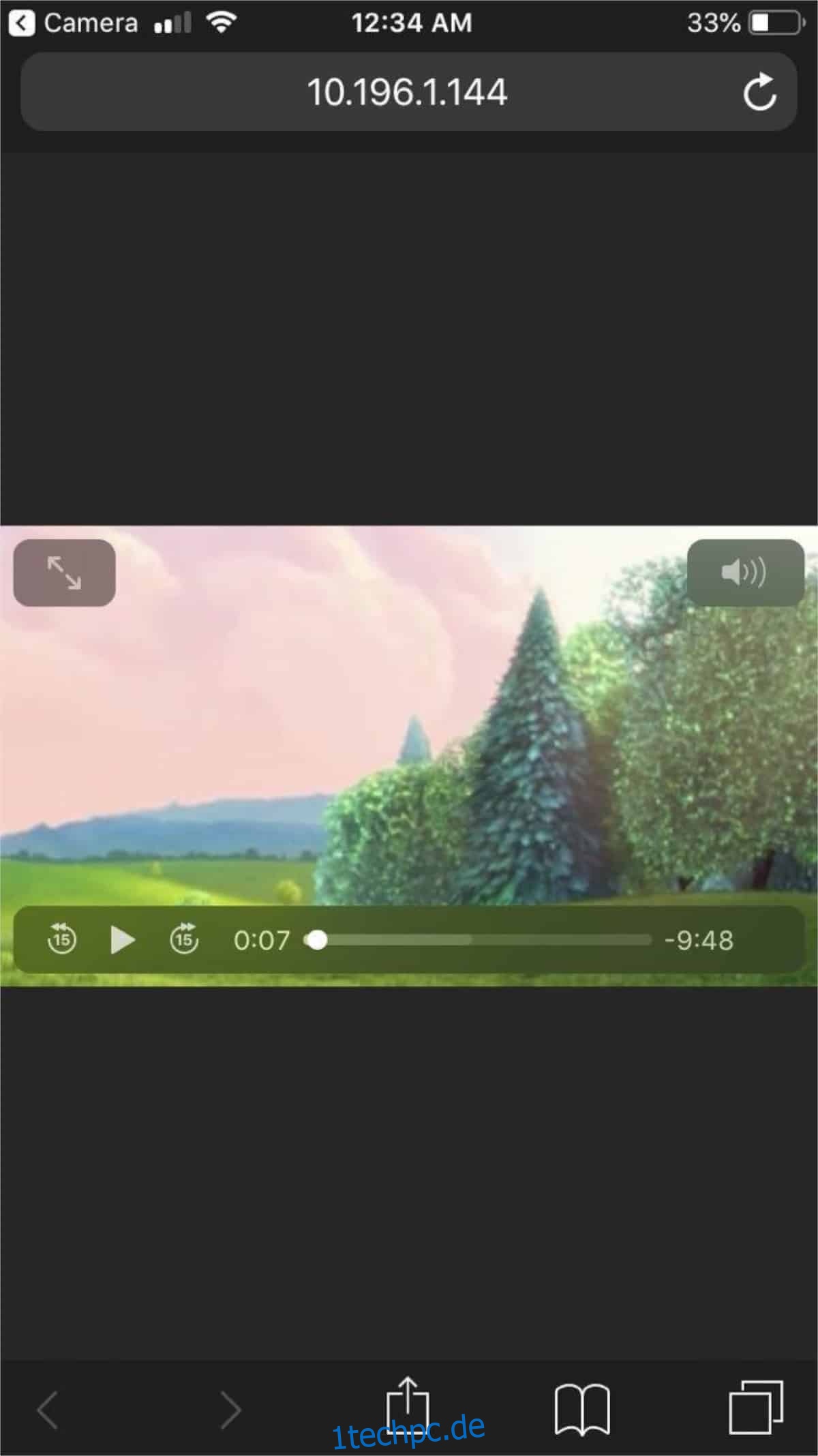
Möchten Sie das Streaming von Smplayer auf Ihr Mobilgerät beenden? Klicken Sie auf die Stopp-Schaltfläche in der Wiedergabeleiste.
Streamen Sie Medien auf einen PC
Die mobile Casting-Funktion von Smplayer funktioniert auf den meisten Mobiltelefonen und Tablets hervorragend, aber das ist nicht der einzige Ort, an dem sie verwendet werden kann. Wussten Sie, dass Sie diese Funktion verwenden können, um auf einen Remote-PC in Ihrem lokalen Netzwerk zu streamen? Stellen Sie dazu sicher, dass Sie einen modernen Browser installiert haben, der die MP4-Videowiedergabe verarbeiten kann (Chrome und Firefox funktionieren normalerweise am besten).
Sobald Sie einen kompatiblen Browser zum Laufen gebracht haben, starten Sie ihn und öffnen Sie einen neuen Tab. Gehen Sie dann zurück zur Smplayer-App auf einem separaten Computer, klicken Sie mit der rechten Maustaste auf das Video, klicken Sie auf „Play“, gefolgt von „Cast“, und klicken Sie dann auf „Smartphone/Tablet“.
Hinweis: Wenn Sie die Stream-Funktion auf dem Desktop verwenden, denken Sie daran, dass die Wiedergabe möglicherweise etwas unpassend aussieht, da der Videostream für Smartphones und Tablet-Computer und nicht für vollwertige Desktop-Computer gedacht ist.
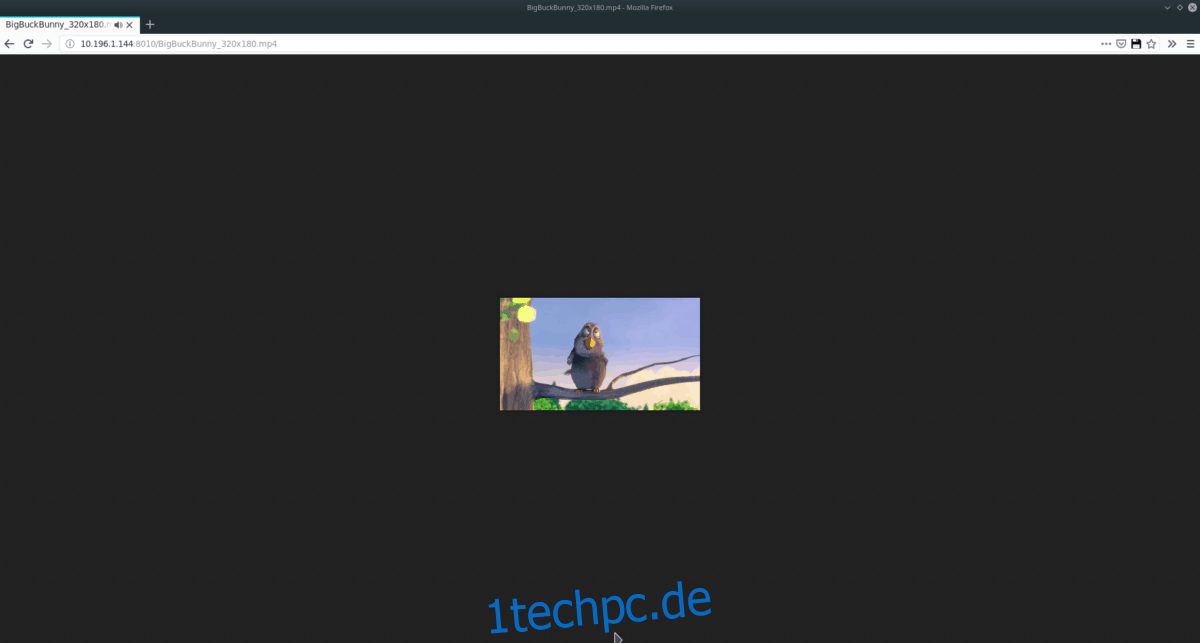
Wenn Sie auf die Option „Smartphone/Tablet“ klicken, öffnet sich ein Popup. Ignorieren Sie von hier aus den QR-Code und wählen Sie die URL darunter aus. Teilen Sie es dann mit dem Remote-PC, um den Remote-Stream des Videos anzusehen. Um den Stream zu stoppen, klicken Sie auf das Stoppsymbol in der Smplayer-Wiedergabeleiste.